Рабочие пространства¶
Рабочие пространства - это особым образом предустановленные слои окон программы. Гибкость Blender’а благодаря Областям рабочего пространства позволяет вам создавать настроенные определённым образом рабочие пространства для различных задач, таких как: моделирование, анимация и написание скриптов. Часто бывает полезно быстро переключаться между рабочими пространствами, работая над одной и той же сценой.

Workspaces are located at the Topbar.¶
Элементы управления¶
- Вкладки
Click on the tabs titles to switch between the workspaces. To cycle between workspaces use Ctrl-PageUp and Ctrl-PageDown. Double click to rename the workspace.
- Добавление
+ Кликните по кнопке Добавить, чтобы добавить новое рабочее пространство.
- Контекстное меню RMB
Контекстное меню содержит опции для дублирования, удаления и переназначения рабочих пространств.
Рабочие пространства по умолчанию¶
Blender’s default startup shows the «Layout» workspace in the main area. This workspace is a general workspace to preview your scene and objects and contains the following Редакторы:
3D Viewport on top left.
Outliner on top right.
Properties editor on bottom right.
Timeline on bottom left.
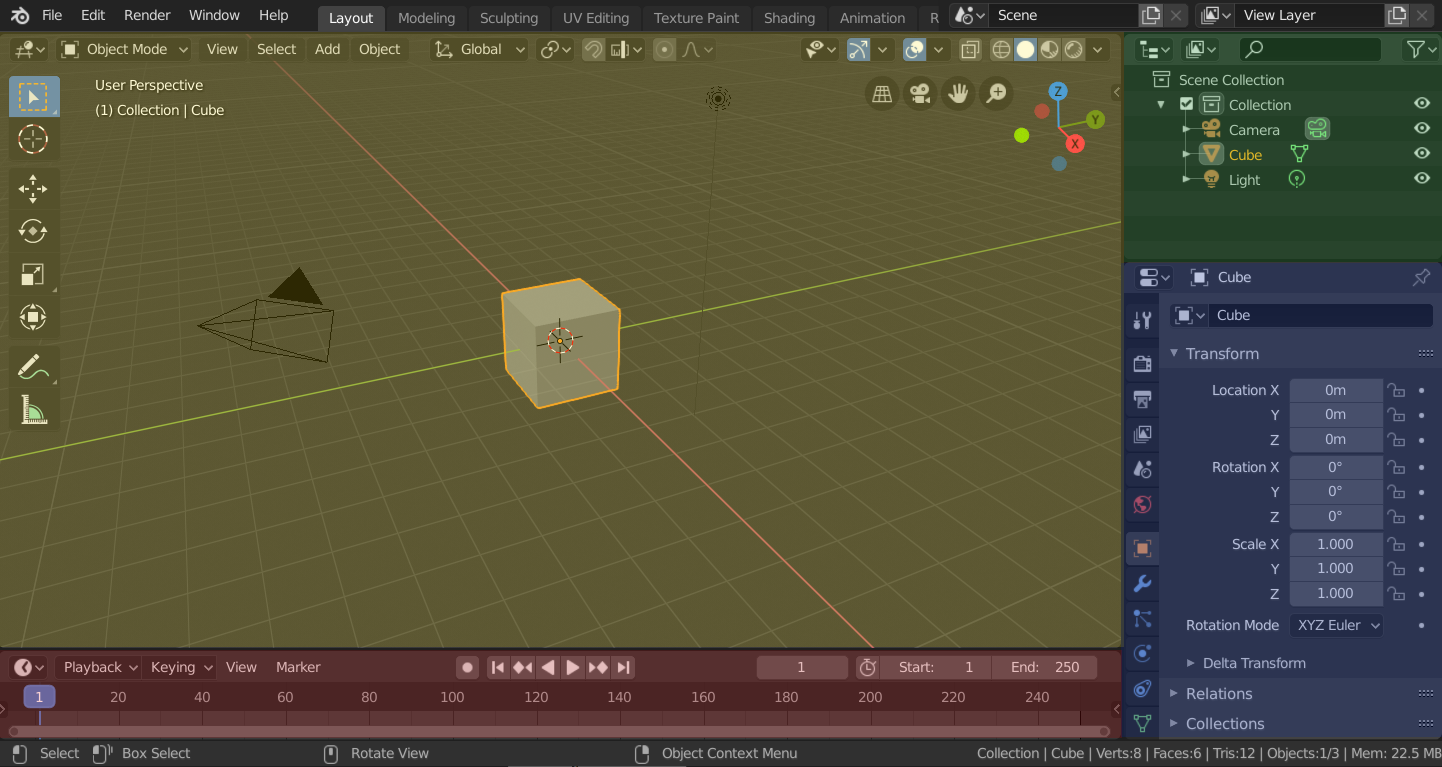
Blender’s Workspace Layout with four editors.¶
3D Viewport (yellow), Outliner (green), Properties editor (blue) and Timeline (red).
Blender also has several other workspaces added by default:
- Modeling
Для видоизменения геометрии при помощи инструментов моделирования.
- Sculpting
Для видоизменения меш-объектов с помощью инструментов скульптинга.
- UV Editing
Наложение координат текстур на 3D поверхности.
- Texture Paint
Tools for coloring image textures in the 3D Viewport.
- Shading
Инструменты для специфических свойств материала для рендеринга.
- Animation
Инструменты для работы с различными свойствами объектов с течением времени.
- Rendering
Для просмотра и анализа результатов визуализации.
- Compositing
Композитинг и пост-продакшн изображений, а также информации визуализации.
- Scripting
Рабочее пространство для программистов для работы со скриптами.
Additional Workspaces¶
Blender has a couple additional Workspaces to choose from when adding a new Workspace:
2D Animation
- 2D Animation
General workspace to work with Grease Pencil.
- 2D Full Canvas
Similar to «2D Animation» but contains a larger canvas.
VFX
- Masking
Tools to create 2D masks for compositing.
- Motion Tracking
Tools to motion track and stabilize footage.
Video Editing
- Video Editing
Sequence together media into one video.
Сохранение и Переопределение¶
Рабочие пространства сохраняются в blend-файл. Когда вы открываете файл с включённой опцией Load UI в браузере файлов, это указывает программе, что необходимо использовать определенные слои и Blender переопределяет текущий слой. См. Load UI.
A custom set of workspaces can be saved as a part of the Defaults.